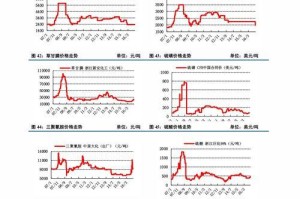电脑锁屏怎么设置密码?这个看似简单的问题,却关乎到你的隐私和安全。想象当你离开电脑一会儿,却不想让他人随意查看你的秘密文件,这时候,设置一个锁屏密码就显得尤为重要了。下面,就让我带你一步步走进电脑锁屏密码的设置世界,让你轻松掌握这一技能。
一、Windows系统锁屏密码设置
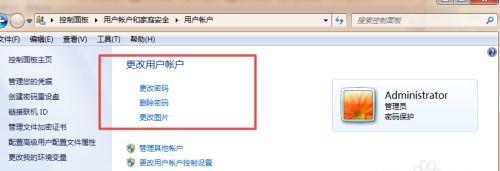
在Windows系统中,设置锁屏密码的步骤如下:
1. 打开控制面板:点击“开始”按钮,在搜索框中输入“控制面板”,然后点击进入。
2. 找到“用户账户”:在控制面板中,找到并点击“用户账户”。
3. 选择“更改密码”:在用户账户界面,点击左侧的“更改密码”。
4. 设置新密码:在弹出的窗口中,输入当前密码(如果有的话),然后输入你想要设置的新密码。记得密码要复杂一些,最好包含字母、数字和特殊字符。
5. 确认密码:再次输入你刚才设置的新密码,确保无误。
6. 设置密码提示:为了方便记忆,你可以设置一个密码提示。
7. 完成设置:点击“更改密码”按钮,完成设置。
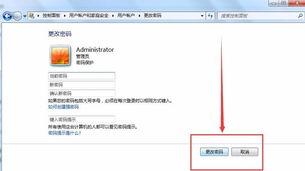
二、Mac系统锁屏密码设置
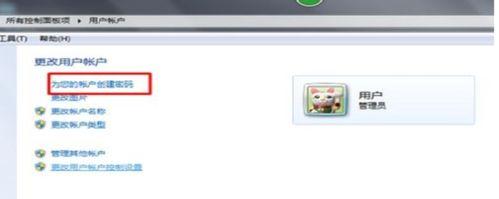
在Mac系统中,设置锁屏密码的步骤如下:
1. 打开系统偏好设置:点击屏幕左上角的苹果菜单,选择“系统偏好设置”。
2. 找到“安全性与隐私”:在系统偏好设置中,找到并点击“安全性与隐私”。
3. 选择“通用”:在安全性与隐私窗口中,点击左侧的“通用”。
4. 设置自动锁屏:在右侧的“自动锁屏”选项中,选择一个合适的时间,比如5分钟。
5. 设置密码要求:在“要求密码”选项中,选择“即时”或“5分钟”等时间。
6. 设置密码:在弹出的窗口中,输入当前密码(如果有的话),然后输入你想要设置的新密码。
7. 确认密码:再次输入你刚才设置的新密码,确保无误。
8. 完成设置:点击“好”按钮,完成设置。
三、手机锁屏密码设置
除了电脑,手机也是我们日常生活中不可或缺的设备。以下是在手机上设置锁屏密码的步骤:
1. 进入设置:在手机主界面,找到并点击“设置”图标。
2. 找到“安全”或“锁屏”:在设置界面,找到并点击“安全”或“锁屏”选项。
3. 选择锁屏密码:在安全或锁屏界面,选择“锁屏密码”或“图案锁”等选项。
4. 设置密码:根据提示,设置你的锁屏密码。手机锁屏密码通常有数字密码、图案密码和指纹密码等。
5. 完成设置:设置完成后,点击“确定”或“完成”按钮。
四、锁屏密码设置注意事项
1. 密码复杂度:密码要复杂,最好包含字母、数字和特殊字符,这样更难以被破解。
2. 定期更换密码:为了安全起见,建议定期更换密码。
3. 不要将密码告诉他人:不要将密码告诉他人,以免密码泄露。
4. 不要使用容易被猜到的密码:比如生日、电话号码等。
5. 不要在公共场合设置密码:在公共场合设置密码,容易被他人窥视。
通过以上步骤,相信你已经学会了如何设置电脑锁屏密码。现在,当你离开电脑时,可以放心地设置锁屏密码,保护你的隐私和安全。记住,安全无小事,从设置锁屏密码开始,让你的电脑生活更加安全。